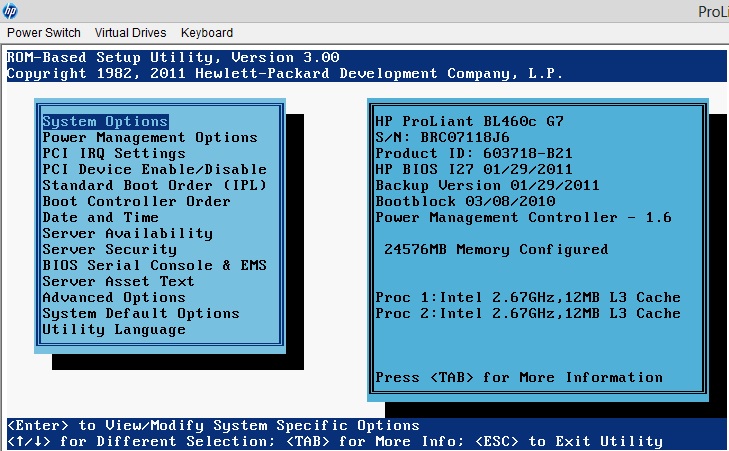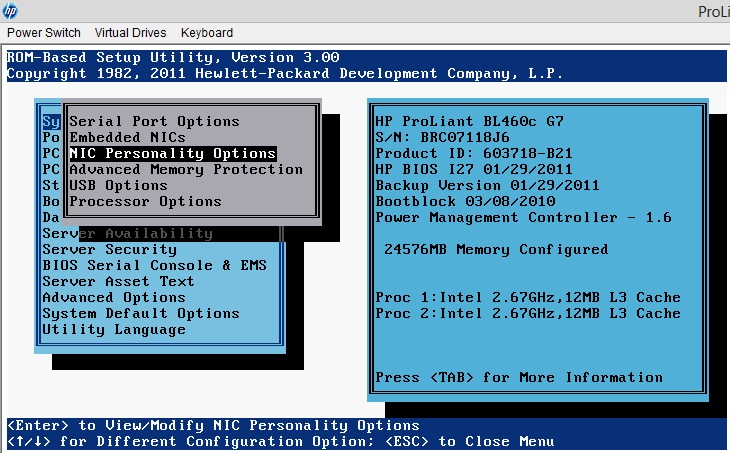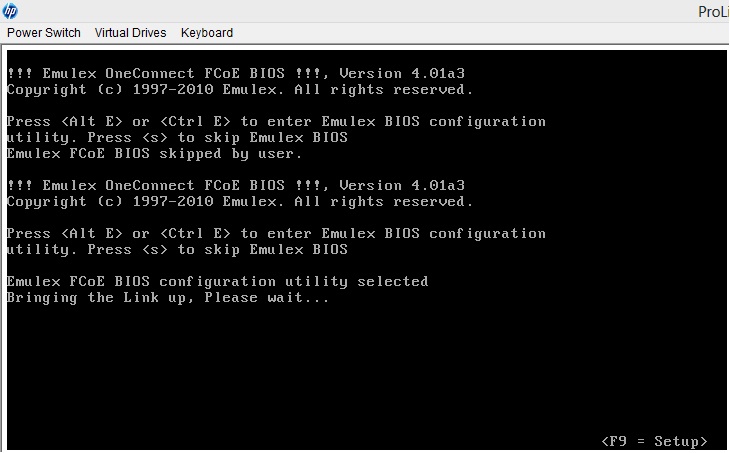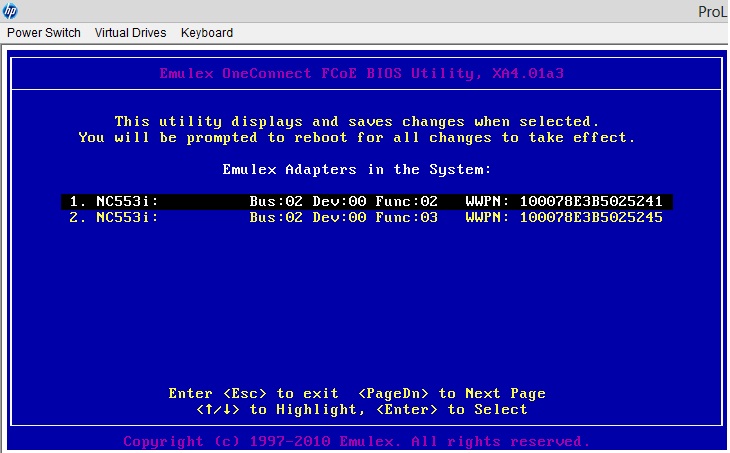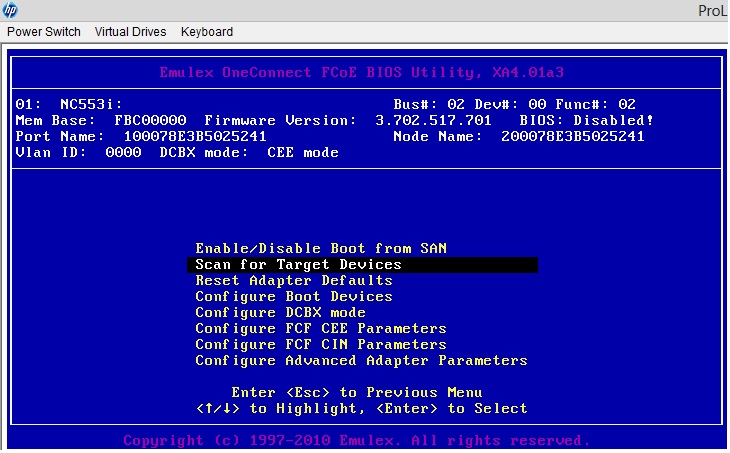-
×InformaçãoWindows 11
Saiba como atualizar para o Windows 11 usando o Windows Update, confira aqui
Encontre perguntas e respostas comuns aqui.
InformaçãoCorrija erros no Windows 10Resolva os problemas de atualização do Windows 10 em um PC HP – Centro de suporte HP para Windows 10
-
-
×InformaçãoWindows 11
Saiba como atualizar para o Windows 11 usando o Windows Update, confira aqui
Encontre perguntas e respostas comuns aqui.
InformaçãoCorrija erros no Windows 10Resolva os problemas de atualização do Windows 10 em um PC HP – Centro de suporte HP para Windows 10
-
- Comunidade de Suporte HP
- >
- Servidores
- >
- Dicas dos Experts para Servidores
- >
- Mudar o Modo iSCSI para FCoE nas placas de rede Fl...
- Inscrever-se no RSS Feed
- Marcar tópico como novo
- Marcar tópico como lido
- Flutuar este Tópico do usuário atual
- Favorito
- Inscrever-se
- Emudecer
- Página amigável para impressora

Crie uma conta na Comunidade HP para personalizar seu perfil e fazer uma pergunta
- Marcar como novo
- Favorito
- Inscrever-se
- Emudecer
- Inscrever-se no RSS Feed
- Realçar
- Imprimir
- Reportar Mensagem
Mudar o Modo iSCSI para FCoE nas placas de rede Flex Fabric dos servidores Geração 7 (G7)
em 23-07-2013 02:53 PM
Nos servidores Geração 7, as placas de rede (Flex Fabric) podem operar tanto em modo iSCSI como em modo FCoE.
Na BIOS por padão vem definido em modo iSCSI e abaixo os passos para definir para o modo FCoE (Fiber Channel Over Ethernet.
Segue:
Acessar o BIOS e acesse o menu System Option:
Acessar a opção NIC Personality Options pressione ENTER
Vai aparece uma tela vermelha, pressione ENTER novamente para exibir as NICs.
Na tela seguinte é onde definimos se a NIC vai operar em modo FCoE ou iSCSI, por default vem definido para iSCSI, na imagem abaixo ja está como FCOe mas como comentei por padrão é iSCSI.
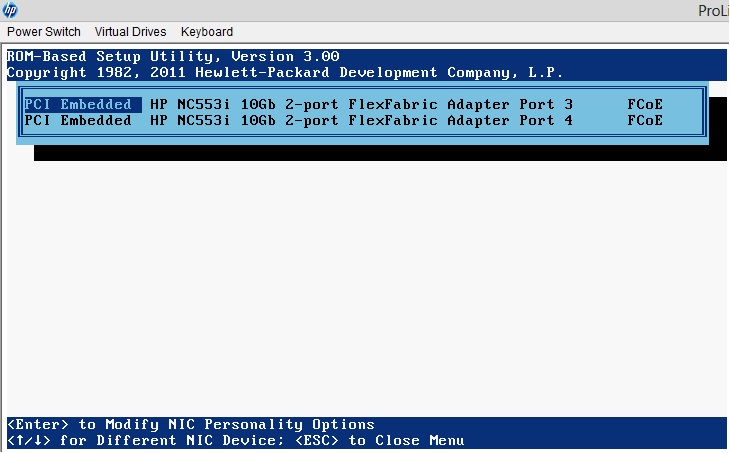
Mude para FCoE para habilitar o MENU/Funcões de HBA na interface de rede, lembrando que as duas portas vão operar do mesmo modo, não é possível utilizar uma porta em iSCSI e outra em FCoE.
Pressione Enter e selecione a opção FCoE
Após alterar pressione ESC até sair e F10 para continuar e reiniciar o servidor, após começar o reboot, desligar o servidor e ligar novamente.
Acompanhe o processo de boot até aparecer as opções para acesso ao BIOS Utility da NIC, veja a tela abaixo como será exibido:
Pressione as teclas solicitadas (<ALT E> ou <Ctrl E>) para acessar o BIOS da NIC. após a tela seguinte aparecerá:
Pressionando o Enter em uma das portas algumas funções adicionais estaram disponíveis e as LUNs dos storages podem ser apresentados.
Se esta resposta foi útil e resolveu ou esclareceu seu problema, por favor, marque o tópico como solucionado e clique no joia para oferecer um KUDO como agradecimento.
Não encontrou o que estava procurando? Pergunte para a Comunidade